De ultieme programma's voor het comprimeren van M4A-bestanden tot een kleiner formaat
Vanwege de beperkte opslagruimte die ons computerapparaat heeft, kunnen we een gebrek aan ruimte niet voorkomen. En daarom kunnen we niet anders dan onze meest geliefde audiobestanden verwijderen. Maar dat was vroeger! Waarom ze verwijderen als je ze kunt comprimeren tot een kleiner formaat? Als u een van die mensen bent die waarde hecht aan hun bestanden en het zich niet kan veroorloven er een te verliezen, zult u merken dat dit bericht nuttig voor u is. Lees dit bericht verder, want we zullen het je leren hoe M4A-audiobestanden te comprimeren.

- Deel 1. Wat moet u weten over het M4A-bestand
- Deel 2. Beste tool om M4A-bestanden te comprimeren
- Deel 3. Twee manieren om M4A-bestanden online te comprimeren
- Deel 4. Veelgestelde vragen over het comprimeren van M4A-bestanden
Deel 1. Wat moet u weten over het M4A-bestand
Als je niet bewust bent van verschillende bestandsformaten, weet je niet wat een M4A-formaat is en hoe het verschilt van andere bestandsformaten. Maar als u meer wilt weten over M4A, dan is hier wat informatie die we met u zullen delen. M4A is een bestandsextensie voor een audiobestand dat is gecomprimeerd met behulp van geavanceerde audiocodering (AAC), een compressiemethode met verlies. M4A zou de opvolger zijn van MP3, dat aanvankelijk niet alleen voor audio was ontworpen, maar van niveau III was in een MPEG 1- of 2-bestandsformaat. M4A is een afkorting voor MPEG 4 Audio.
Een ander ding is dat de M4A-bestandsextensie vaak wordt gebruikt voor MPEG 4-containerbestanden met alleen audio. M4A-bestanden zijn niet versleuteld. De bestandsextensie M4P wordt vaak gebruikt voor beveiligde bestanden. In vergelijking met MP3-bestanden hebben AAC- of M4A-bestanden een hogere kwaliteit en kleinere bestandsgroottes. Vanwege verschillende formaatwijzigingen klinken M4A-bestanden beter dan MP3-bestanden wanneer ze met dezelfde bitsnelheid zijn gecodeerd.
Deel 2. Beste tool om M4A-bestanden te comprimeren
De Vidmore Video Converter is de eerste en meest populaire optie voor een programma waarmee u uw M4A-bestanden kunt comprimeren. Deze geweldige tool is compatibel met zowel Windows als Mac. Als gevolg hiervan werkt het op elk apparaat. Vanwege de gebruiks- en beginnersvriendelijke interface kunt u uw M4A-bestanden eenvoudig comprimeren zonder dat u hiervoor deskundige vaardigheden nodig heeft. U hoeft zich geen zorgen te maken dat de kwaliteit van uw bestand beschadigd raakt wanneer u erin knijpt, aangezien u de instellingen van het bestand kunt wijzigen. Bovendien is het conversieproces eenvoudig. Hier is een stapsgewijze procedure om u te helpen begrijpen hoe deze software werkt.
Stap 1: Download de M4A-bestandscompressor
Om te beginnen moet je de software downloaden. Via onderstaande links kunt u het programma downloaden. Als de software is geïnstalleerd, opent u deze en gebruikt u deze.
Stap 2: Upload het M4A-bestand dat u wilt comprimeren
Klik op de Bestanden toevoegen of Plus pictogram om bestanden aan de app toe te voegen zodra deze actief is. Kies vervolgens het bestand uit de opslag van uw apparaat dat u wilt comprimeren.
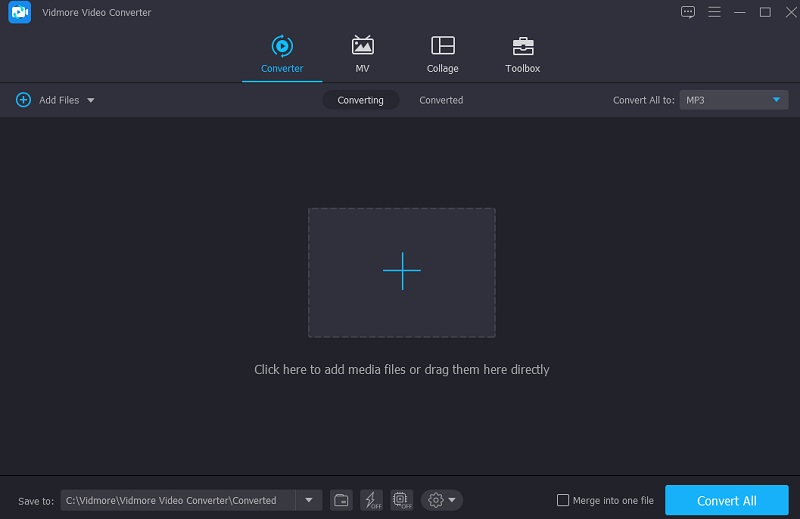
Stap 3: Begin met het comprimeren van het M4A-bestand
Nadat u uw M4A-bestand heeft geüpload, navigeert u naar de Audio sectie in het vervolgkeuzemenu aan de rechterkant. U moet een bestandsindeling voor uw project kiezen. Kies vervolgens een bitrate van lage of gemiddelde kwaliteit uit de beschikbare kwaliteitskeuzes.
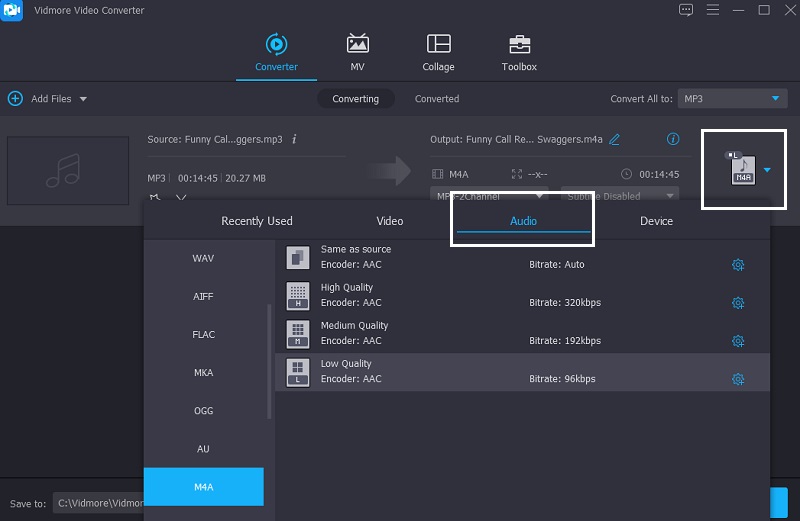
Stap 4: Converteer het M4A-bestand
Nadat je een bitrate voor je audiobestand hebt gekozen, ga je naar de Alles omzetten tabblad om het te comprimeren. Wacht een paar seconden, en al het andere is een fluitje van een cent! Uw bestand is gecomprimeerd om ruimte te besparen.
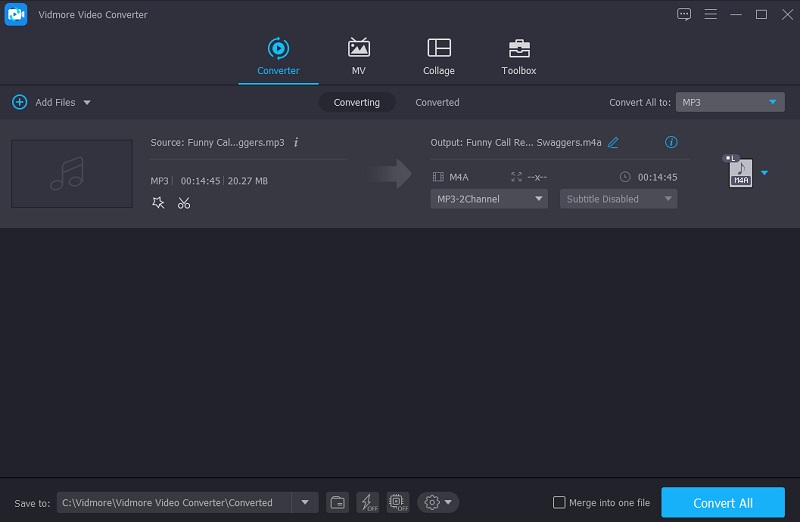
Deel 3. Twee manieren om M4A-bestanden online te comprimeren
Ben je iemand die veel onderweg is en je bent afhankelijk van een online oplossing. We hebben hier de alternatieve M4A-bestandscompressoren vermeld die u online kunt gebruiken.
1. Audio-omzetter
Een van de meest populaire en veilige webgebaseerde M4A-compressoren is de Audio Converter. Elk bestandstype kan gratis worden geconverteerd of gecomprimeerd met behulp van deze webservice. Er zijn veel keuzes en geavanceerde instellingen beschikbaar op het platform om vele aspecten van de audio- en video-ervaring aan te passen. Als u echter een beginner bent, vindt u dit misschien te ingewikkeld. Maar al met al zal het u helpen om de bestandscompressie te bereiken die u nodig heeft.
Stap 1: Klik op de Open bestand optie op het scherm wanneer u de link opent. U kunt Google Drive of Folder gebruiken om bestanden rechtstreeks naar de interface van de site te uploaden. Wacht vervolgens tot uw bestand is geüpload.
Stap 2: Kies vervolgens Geavanceerde instellingen om de bitsnelheid en samplefrequentie van het audiobestand te wijzigen. Bovendien kunt u met de tool de trackinformatie wijzigen.
Stap 3: Om het proces te voltooien, kiest u de Converteren optie en het audiobestand wordt op de juiste manier gecomprimeerd en getransformeerd.
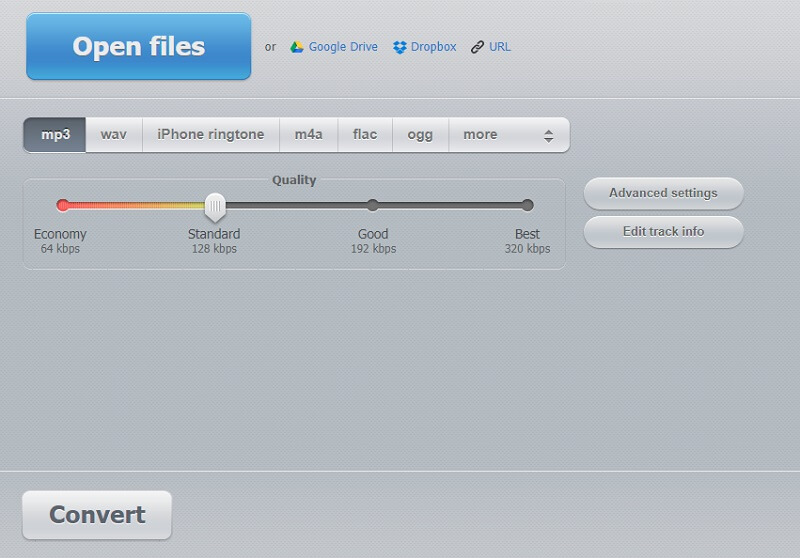
2. AConverteren
De volgende op de lijst met handige browsergebaseerde M4A-bestandscompressoren is de AConvert. De primaire functie is om het formaat van het bestand te wijzigen. Als u in de tussentijd de bestandsgrootte echter wilt verkleinen, kunt u de compressie-instellingen aanpassen. Het is een veilige en eenvoudige methode. Met dit online platform kunnen gebruikers M4A-bestanden converteren naar verschillende formaten met behoud van de oorspronkelijke kwaliteit van de bestanden. Als je wilt zien hoe AConvert werkt, bekijk dan het proces hieronder.
Stap 1: Ga in uw browser naar hun link en de startpagina van de website wordt geopend. Klik op de Kies bestand optie om het bestand aan de website-interface toe te voegen.
Stap 2: Na het succesvol toevoegen van het M4A-bestand op de hoofdinterface, kiest u het M4A-bestand op de Doelformaat. Stel vervolgens de geschikte bitrate in voor uw M4A-bestand.
Stap 3: Nadat u de wijzigingen heeft aangebracht, klikt u op Nu converteren om het bestand te converteren en te compileren. U kunt het proces bekijken en hetzelfde bestand downloaden in een kleinere versie.
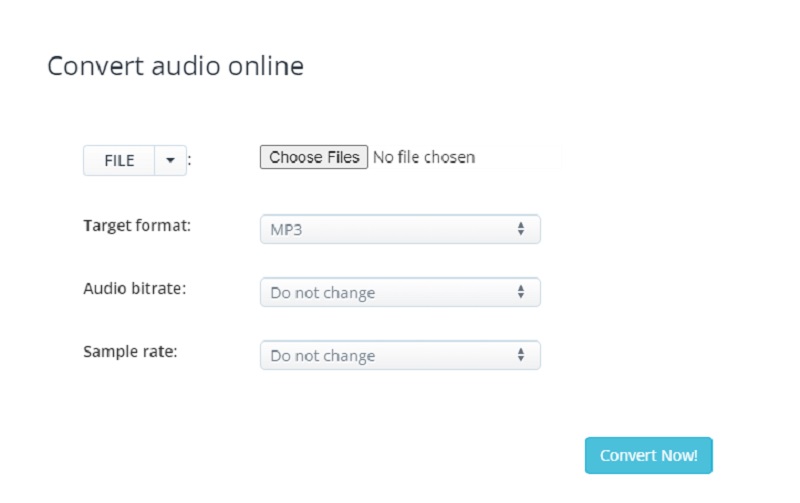
Deel 4. Veelgestelde vragen over het comprimeren van M4A-bestanden
Waarom zijn M4A-bestanden zo groot?
Deze bestanden zijn gewoonlijk 128 kbps, 192 kbps of 256 kbps stereobestanden. Bitrate heeft rechtstreeks invloed op de bestandsgrootte en kwaliteit. Geluidskwaliteit en bestandsgrootte nemen toe met de bitrate.
Waarom kan ik mijn M4A-bestand niet afspelen op Android, ook al heb ik het al gecomprimeerd?
Als u een Android-smartphone heeft, moet u weten dat de standaardmuziekspeler geen M4A-bestanden kan afspelen. U moet dus een muziekspelerprogramma van derden installeren.
Hoe een M4A-bestand op Mac comprimeren?
Selecteer een lagere bitrate, zoals 128, in de importopties. Markeer de nummers waarvan u een AAC-versie wilt maken, gebruik vervolgens de opdracht Geavanceerd en klik op AAC-versie maken. Het genereert nieuwe versies en voegt deze toe aan uw verzameling.
Gevolgtrekking
U weet al dat M4A-bestanden populair zijn, maar pc's en sommige niet-Apple-apparaten ondersteunen ze alleen. Het is geen verrassing dat ze uw opslagruimte in beslag nemen. Het is wanneer een audiocompressor van pas komt. U kunt nu moeiteloos comprimeer uw M4A-bestanden online en offline afhankelijk van deze pagina.


